手書きのイラストを描き、ラミネートしていく手順をご紹介します。
フィルム、ラミネーターは下記の商品を使用しています。
ラミネーターの用意
こちらがラミネーターです。ラミネートフィルムを熱をかけながらローラーで圧着する機械です。
アイリスオーヤマの折りたたみ式を使用しています。

ラミネーター本体です。電源ケーブルとスイッチひとつで、迷う部分は全くありません。

アイリスオーヤマ ラミネーターA4 LTA42E
スイッチ部分。

フタを開けたところ。フタはそのままトレイになります。これがないと熱い状態のフィルムがだら~んとたれてしまい、曲がって固まってしまう場合があります。トレイが付いているタイプがおすすめ。

アイリスオーヤマ ラミネーターA4 LTA42E
イラストを用意
次にイラストを描きます。
やはりイラストでキレイな色を出したいなら、コピックがおすすめ。ラミネートするときれいで鮮やかな色彩になります。

イラストを書きます。今回は簡単すぎるニコニコくん。

ラミネートフィルムにはさみます。

このような小さなイラストでも、ラミネートフィルムは1回1枚を使いましょう。
1枚のフィルムの中に複数枚入れてもOKですが、重なって厚くならないように十分気をつけてください!厚みが出てしまうと詰まってしまうときがあります。
細かなイラストをたくさん作るなら、はがきサイズや名刺サイズなど小さいフィルムを使うと無駄がありません。
ラミネーターを使う本格ホットラミネートフィルム
ラミネーター(ラミネート用専用マシン)を使う、本格的なホットラミネートフィルムです。
しっかりと圧着し、丈夫ですき間がまったくない、美しい発色のラミネート作品を作ることができます。使用するためにはラミネーターが別途必要になります。
また、手貼りではできないA3サイズなどの大判ラミネートも可能です。
| ホットラミネートタイプ | ホットラミネートタイプ | ホットラミネートタイプ | ホットラミネートタイプ |
| A3サイズ | A4サイズ | Lサイズ | 名刺サイズ |
| 大判ポスターサイズ | 事務用紙サイズ。 | 写真サイズ | 名刺、会員証サイズ |
 |
 |
 |
 アマゾンで見る |
ラミネーターに通す
いよいよラミネーターに通します!
スイッチを入れて温めておきます。温まるまでだいたい5分ほどかかります。アイリスオーヤマのラミネーターは、温まると「ピーピー」と音が出ます。
ラミネートフィルムには通す方向があります。
こちらのくっついている方が先端です。
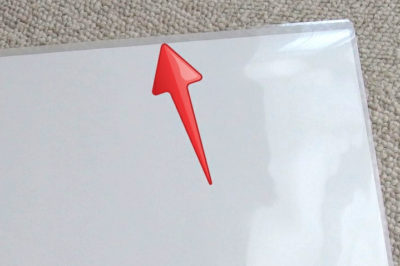
逆に入れると2枚に分離してローラーに巻き付いてしまい、故障の原因になるので注意しましょう。
ゆっくりと入れていくと、コツンというような手応えがあり、そのまますーっと吸い込まれていきます。

ラミネート完了
少し待っていると、ラミネーターの後ろ側からフィルムが出てきます。無理にひっぱってはいけません。

先ほど半透明だった部分は完全に透明になり、作品の色もくっきりと見えます。

ラミネートカードにする
ラミネーターに通したあとは、工作は自由です。
ニコニコくんを切り抜いてみましょう。

ニコニコくんが完成です!
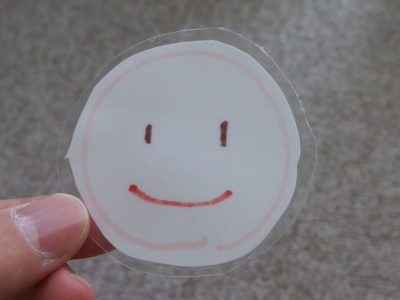
手を切らないように気をつけてください。
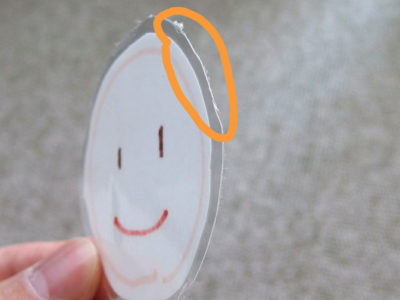
終了時にはメンテナンス
ラミネーターをしまう前には、このようなクリーニングペーパーを1~3回ほど通しましょう。

ラミネートフィルムのノリがローラーに付着し、作品に汚れがついたり、コゲ臭い匂いが出るときがあります。
以上です
これでラミネートの手順は終了です。
非常にカンタンに使えることがおわかりいただけましたか?
ぜひあなたも挑戦してみてください!
お店に貼るポップなどもラミネートできます。水濡れや汚れに強く、発色もクッキリと見やすくなります!








